Skelbimas
Vargu ar kas nors internete naudoja „Adobe Flash“, todėl „Adobe“ planuoja sunaikinti „Flash“ po 2020 m. Daugeliu atvejų tai nebus didžiuliai nuostoliai. Tačiau yra vieno tipo turinys, kurio praleis daugelis žmonių: „Flash“ žaidimai.
„Flash“ žaidimai kadaise buvo nepaprastai populiarūs, nes jie leido pradedantiesiems kūrėjams pasidalinti savo kūryba su kitais. Deja, kai nebebus palaikoma „Flash“, šie žaidimai dings iš interneto.
Jei turite kokių nors mėgstamų „Flash“ žaidimų, kuriuos vis dar mėgstate žaisti, turėtumėte juos atsisiųsti dabar, kad galėtumėte toliau žaisti juos neprisijungę.
Pirmiausia įgalinkite „Flash“ „Chrome“
Parodysime, kaip atsisiųsti „Flash“ žaidimus naudojant „Google Chrome“. Jei to dar nepadarėte, turėsite įgalinti „Flash“ paspaudimų paleidimą, nes pagal numatytuosius nustatymus „Chrome“ blokuoja svetaines, kad būtų paleista „Flash“.
Norėdami tai padaryti, spustelėkite tritaškį Meniu mygtuką viršutiniame dešiniajame „Chrome“ ir pasirinkite Nustatymai. Slinkite žemyn iki sąrašo apačios ir spustelėkite
Pažengęs parodyti daugiau parinkčių. Pagal Privatumas ir saugumas skiltyje spustelėkite Svetainės nustatymai įrašas.Tai atsidarys „Chrome“ svetainės leidimų sąrašą kurie leidžia pakeisti tai, ką svetainės gali padaryti naudodamos jūsų naršyklę. Pasirinkite Blykstė ir įsitikinkite, kad įjungtas ir rodomas viršuje esantis slankiklis Pirmiausia paklausk.
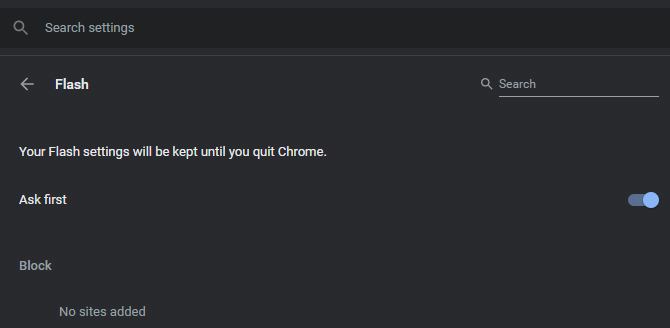
Kaip atsisiųsti „Flash“ žaidimus
Šios instrukcijos tikslais atsisiųsime „Flash“ žaidimą pavadinimu Naujasis „Super Mario 63“. Deja, jums reikės pakartoti šiuos veiksmus kiekvienam žaidimui, kurį norite atsisiųsti. Tai neužtrunka per ilgai, todėl turėtumėte šiek tiek susikurti kolekciją.
1 veiksmas: įkelkite žaidimą „Chrome“
Eikite į puslapį, kuriame yra „Flash“ žaidimas, kurį norite atsisiųsti. Ten, kur turėtų būti žaidimas, pamatysite dėlionės gabalą ir Spustelėkite, kad įgalintumėte „Adobe Flash Player“ žinutė.
Pasirinkite tai ir paspauskite Leisti viršutiniame kairiajame naršyklės kampe, kad svetainė galėtų naudoti „Flash“. Prieš pereidami prie kito žingsnio, leiskite žaidimui visiškai įkrauti.

2 veiksmas: peržiūrėkite puslapio šaltinį
Tada turėsite atidaryti šaltinį, kuriame pateikiamas žaidimas. Dešiniuoju pelės mygtuku spustelėkite bet kurią puslapio vietą (išskyrus žaidimą) ir paspauskite Rodyti puslapio šaltinį. Spartusis klavišas yra „Ctrl“ + U Windows ir „Cmd“ + „Option + U“ „MacOS“.
Pamatysite naują puslapį su HTML šaltinio kodu. Čia paspauskite „Ctrl“ + F („Cmd“ + F Mac kompiuteryje), kad atidarytumėte paieškos laukelį, ir įveskite „.swf“, kad galėtumėte ieškoti „Flash“ failų.

Tai turėtų rasti bent vieną rezultatą, nors, atsižvelgiant į puslapį, jo gali būti daugiau. Ieškas failas paprastai turi žaidimo pavadinimą, todėl galite nepaisyti diegimo failų, tokių kaip „expressInstall.swf“. Mūsų pavyzdyje visa nuoroda buvo tokia:
https://supermarioflash.co/wp-content/uploads/games/custom/S/sm63game.swf
Jei svetainėje nerandate „Flash“ žaidimo failo, pirmiausia turėsite jį išsiaiškinti.
Jei nerandate tinkamo saito
Kai kurie „Flash“ žaidimai nėra faktiškai talpinami svetainėje, kurioje jūs juos žaidžiate. Tokiu atveju nerasite reikiamo failo šaltinio kode ir turėsite ieškoti kitur.
Laimei, tai padaryti yra gana lengva. Žaidimo pradžios ekrane arba pagrindiniame meniu dažnai matysite pranešimą „Iš pradžių priglobta“ kartu su žaidimo šaltinio puslapiu. Taip pat galite pabandyti dešiniuoju pelės mygtuku spustelėkite žaidimą; daugelis kūrėjų tame meniu pateikia nuorodą į savo svetainę.

Jei ten nieko nėra, greita žaidimo „Google“ paieška turėtų parodyti papildomus puslapius, kuriuose yra žaidimas. Pažvelkite į tuos ir galiausiai turėtumėte rasti tą, kuris turi tikrąjį „Flash“ failą.
Jei visa kita nepavyks, galite pabandyti File2HD, kuriame išvardijami visi svetainės failai ir leidžiama juos atsisiųsti. Įveskite žaidimo puslapio URL, sutikite su sąlygomis ir paspauskite Gaukite failus. Čia galite ieškoti SWF failo naudodami „Ctrl“ + F meniu dar kartą.
3 veiksmas: atsisiųskite SWF failą
Dabar galite atsisiųsti SWF failą, kuriame yra žaidimas. Tiesiog dešiniuoju pelės mygtuku spustelėkite anksčiau rastą mėlyną nuorodą, kurios pabaiga yra „.swf“, ir pasirinkite Išsaugoti nuorodą kaip atsisiųsti į savo kompiuterį.
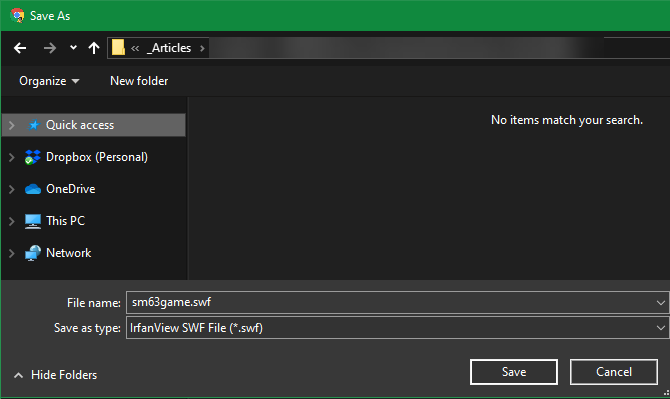
Įsitikinkite, kad Išsaugoti kaip tipą rodo kaip „Shockwave Flash“ objektas ar kažkas panašaus. Tai patvirtina, kad failas iš tikrųjų yra „Flash“ dokumentas. Jei jis rodomas kaip HTML puslapis ar kažkas kito, jūs arba dešiniuoju pelės mygtuku spustelėjote ne toje vietoje, arba URL nenukreipiate į „Flash“ objektą.
Jei planuojate atsisiųsti kelis žaidimus, rekomenduojame kompiuteryje sukurti naują aplanką, kad jie būtų visi kartu. Turėtumėte apsvarstyti atsarginės šio katalogo atsarginę kopiją, kad neprarastumėte žaidimų, jei kada nors nutiks.
4 žingsnis: Žaisk „Flash“ žaidimus vietoje
Šiuo metu jums gali kilti klausimas, kaip iš tikrųjų žaisite „Flash“ žaidimus, kai jų nėra naršyklėje. Kaip paaiškėja, daugelis daugialypės terpės grotuvų programų gali tvarkyti SWF failus (kurie yra „Flash“ objektai). Tai leidžia jiems žaisti neprisijungus, nesijaudinant dėl „Flash“ įjungimo naršyklėje saugumo.
Pavyzdžiui, „Windows“ sistemoje „Windows Media Player“ atidarys SWF failus. Tačiau mūsų bandymuose kilo problemų nustatant klaviatūros įvestis. Taigi, jei planuojate žaisti „Flash“ žaidimus neprisijungę, rekomenduojame atsisiųsti vietinę „Adobe“ „Flash Player“ versiją. Tai įrankis, skirtas kūrėjams atidaryti „Flash“ failus be naršyklės, tačiau jis taip pat veikia asmeniniam naudojimui.
Apsilankymas „Adobe“ derinimo failų puslapis ir spustelėkite Atsisiųskite „Flash Player“ projektoriaus turinio deriklį tekstas po „Windows“, „Macintosh“, arba „Linux“ priklausomai nuo to, kokią platformą naudojate. „Windows“ sistemoje jums to net nereikia įdiegti - tiesiog paleiskite atsisiųstą failą ir turėsite „Flash Player“ langą.
Eiti į Failas> Atidaryti arba vilkite ir įmeskite atsisiųstą SWF failą į programą, kad jį paleistumėte. Tada turėsite patirties, kaip ir žaisdami naršyklėje.

Patogiai galite pakeisti lango dydį, kad pakeistumėte žaidimo dydį. Dešiniuoju pelės mygtuku spustelėkite arba naudokite įrankių juostos mygtukus, kad pakeistumėte mastelio keitimo lygį arba žaidimo kokybę. Jei turite kokių nors problemų, peržiūrėkite mūsų patarimai, kaip pagerinti „Flash“ žaidimų našumą Kaip priversti „Flash“ žaidimus veikti greičiau: 8 naudingi patarimaiAr jūsų kompiuteryje „Flash“ žaidimai veikia lėtai? Čia yra keletas trikčių šalinimo patarimų, kaip paleisti „Flash“ žaidimus greitesnį. Skaityti daugiau .
Dabar galite amžinai žaisti savo mėgstamus „Flash“ žaidimus
Viskas. Dabar jūs žinote, kaip atsisiųsti „Flash“ žaidimus iš interneto ir leisti juos neprisijungus. Flash žaidimai yra svarbi žaidimų istorijos dalis. O dabar, per kelias minutes, galite išsaugoti dalį šios istorijos ir išsaugoti savo mėgstamus žaidimus maždaug iki 2020 m.
Jei šių žaidimų peržiūra verčia jus jaustis nostalgiškai, patikrinkite kitus dalykus nemokami žaidimai naršyklėse, kuriuos galite žaisti norėdami sunaikinti laiką Geriausi nemokami naršyklių žaidimai, skirti žudyti laikąIeškai geriausių nemokamų naršyklės žaidimų? Daugiau neieškokite! Surinkome daugybę nuostabių nemokamų žaidimų, kuriuos galite atlikti bet kur. Skaityti daugiau .
Benas yra „MakeUseOf“ redaktoriaus pavaduotojas ir rėmėjų pašto vadovas. Jis laiko B.S. studijavo kompiuterių informacinėse sistemose iš Grovo miesto koledžo, kur baigė Cum Laude studijas ir buvo pagyrimu. Jis mėgsta padėti kitiems ir aistringai žaidžia vaizdo žaidimus kaip laikmeną.